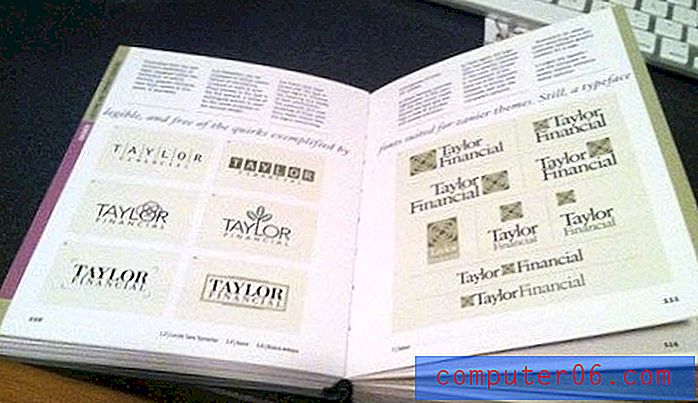RoboForm 검토
5 점 중 4 점
모든 기능을 갖춘 암호 관리자 가격
4.5 5 점 만점
연간 $ 23.88부터 사용의 용이성
5 점 중 4 점
사용하기 쉽지만 항상 직관적 인 것은 아닙니다 지원하다
4.5 5 점 만점
지식베이스, 지원 티켓, 채팅
빠른 요약
기억할 수있는 비밀번호는 몇 개입니까? Netflix 및 Spotify는 말할 것도없고 각 소셜 미디어 계정 및 은행 계좌, 인터넷 서비스 제공 업체 및 통신 회사, 하나의 게임 플랫폼 및 메시징 앱마다 하나씩 있습니다. 모든 암호가 열쇠라면 나는 간수처럼 느껴질 것입니다. 그 거대한 열쇠 고리는 정말로 저를 무겁게 할 수 있습니다.
모든 로그인을 어떻게 관리합니까? 기억하기 쉬운 암호를 만들어 해킹하기도합니까? 다른 사람들이 접할 수있는 종이나 포스트잇에 적어 놓습니까? 하나의 비밀번호가 해킹되면 모든 사이트에 액세스 할 수 있도록 모든 곳에서 동일한 비밀번호를 사용합니까? 더 좋은 방법이 있습니다. 비밀번호 관리자를 사용하십시오.
RoboForm 은 암호와 개인 정보를 기억하고 필요할 때 자동으로 채우면서 거의 20 년 동안 컴퓨터 사용자의 삶을 편하게 해왔습니다. 이 서비스는 수년 동안 많은 사용자를 모았으며 여전히 충성도가 높습니다. 신규 사용자가 계속 탑승 할 수있을 정도로 강력합니까?
암호 관리 공간이 상당히 혼잡 해졌지만 오늘날에도 여전히 유용한 옵션입니다. RoboForm은 신규 사용자와 보조를 맞추기 위해 정기적으로 지속적으로 업데이트되며, 대부분의 주요 웹 브라우저와 함께 Windows, Mac, Android 및 iOS에서 사용 가능하며 대부분의 경쟁 제품보다 저렴합니다.
무료 버전과 30 일 평가판을 사용해 볼 수 있습니다. 무료 버전은 단일 장치에서 모든 기능을 제공하므로 사용하는 모든 장치에서 암호를 사용해야하는 대부분의 사람들에게는 장기적인 솔루션으로 작동하지 않습니다. 이를 위해서는 가족에게 $ 23.88 / 년 또는 $ 47.76 / 년을 지불해야합니다. 사업 계획은 연간 $ 40부터 가능합니다.
내가 좋아하는 것
- 비교적 저렴한
- 많은 기능
- 간단한 비밀번호 가져 오기
- Windows 응용 프로그램 암호를 관리합니다
- 무료 요금제는 단일 기기에만 해당됩니다
- 때때로 조금 직관적이지 않은
- 일부 고급 기능이 부족함
RoboForm
전체 평가 : 데스크톱 / 모바일 5 개 중 4.3, 연간 23.88 달러 사이트 방문빠른 탐색
// 왜 나를 믿어야합니까?
// Roboform Review : 무엇이 들어 있습니까?
// 내 리뷰 및 평가의 이유
// RoboForm의 대안
// 결론
왜 나를 믿어야합니까?
제 이름은 Adrian Try이며 암호 관리자는 10 년 넘게 제 삶을 편하게 해왔습니다. 거의 20 년 전에 처음 나온 RoboForm을 잘 기억하고 있습니다. 그러나 당시에는 암호 관리자와 양식 작성기를 사용하기로 약속하지 않았습니다. 몇 년이 더 걸렸습니다.
2009 년에 개인 로그인에 LastPass의 무료 요금제를 사용하기 시작했습니다. 내가 표준화 작업을 한 회사에서 관리자는 암호를 알려주지 않고 웹 서비스에 액세스 할 수있게했으며 더 이상 필요하지 않은 경우 액세스를 제거 할 수있었습니다. 따라서 그 일을 그만두었을 때 누가 암호를 공유 할 지에 대해서는 걱정하지 않았습니다.
지난 몇 년 동안 필자는 Apple의 iCloud Keychain을 대신 사용했습니다. 그것은 macOS 및 iOS와 잘 통합되며 암호 (웹 사이트 및 응용 프로그램 모두)를 제안하고 자동으로 채우고 여러 사이트에서 동일한 암호를 사용하면 경고합니다. 그러나 경쟁 업체의 모든 기능을 갖추고 있지는 않으며이 일련의 리뷰를 작성할 때 옵션을 평가하고 싶습니다.
RoboForm이 수년에 걸쳐 어떻게 진화했는지 확인하기 위해 다시 RoboForm을 테스트하기를 기대했기 때문에 macOS Mojave 기반 iMac에 30 일 무료 평가판을 설치하고 며칠 동안 철저히 테스트했습니다.

많은 가족 구성원이 기술에 정통하고 암호 관리자를 사용하는 반면 다른 가족은 수십 년 동안 동일한 단순 암호를 사용하여 최선을 다했습니다. 당신이 똑같이하고 있다면, 이 검토가 당신의 마음을 바꿀 수 있기를 바랍니다. RoboForm이 올바른 암호 관리자인지 확인하십시오.
Roboform 검토 : 무엇이 들어 있습니까?
RoboForm은 자동으로 양식과 암호를 입력하여 시간을 절약 할 수 있도록 다음 8 개의 섹션에 기능을 나열합니다. 각 하위 섹션에서 앱이 제공하는 기능을 탐색 한 다음 개인 테이크를 공유합니다.
1. 비밀번호를 안전하게 보관하십시오
백 개의 비밀번호를 어떻게 기억하십니까? 단순하게 유지 하시겠습니까? 그것들을 모두 동일하게 만드시겠습니까? 종이에 그들을 낙서? 잘못된 답변! 전혀 기억하지 마십시오. 대신 암호 관리자를 사용하십시오. RoboForm은 암호를 클라우드에 안전하게 저장하고 모든 장치와 동기화 한 후 자동으로 채 웁니다.
RoboForm은 모든 비밀번호를 안전하게 저장하고 한 번의 클릭 (또는 탭)으로 로그인합니다. 긴 웹 양식을 위해 자동 완성 기능을 사용하여 개인 및 청구 정보를 입력하는 시간을 절약하십시오.
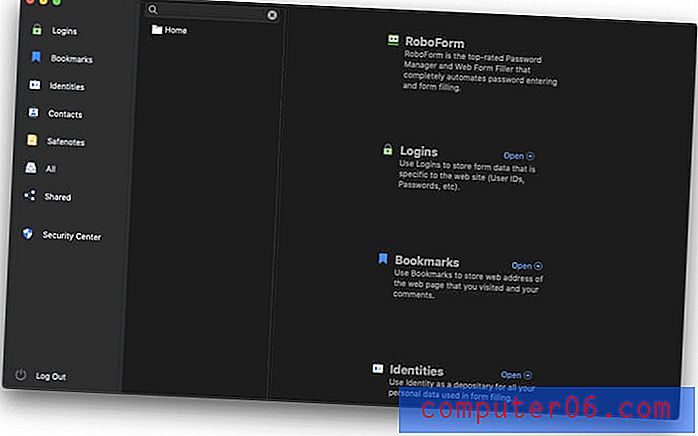
그러나 모든 비밀번호를 동일한 클라우드 계정에 보관하는 것은 안전하지 않습니다. 해당 계정이 해킹되면 모든 것에 액세스 할 수 있습니다. 직관적이지 않은 것처럼 들리지만 합리적인 보안 수단을 사용하면 암호 관리자가 가장 안전한 장소라고 생각합니다.
데이터를 보호하기 위해 RoboForm은 PBKDF2 SHA-256과 함께 AES-256 비트 암호화를 사용합니다. 계정에 액세스하기위한 2 단계 인증 (2FA) 지원
강력한 마스터 비밀번호로 계정을 보호하십시오. RoboForm에 로그인 할 때마다 입력해야하는 암호입니다. 기억하기 쉽지만 쉽게 추측 할 수 없는지 확인하십시오. RoboForm은 중요한 보안 수단으로 기록을 보관하지 않으며 잊어 버린 경우 도움을 줄 수 없습니다. 또한 모든 데이터가 암호화되므로 해당 데이터에도 액세스 할 수 없습니다.
보안을 강화하기 위해 RoboForm Everywhere 계정에 다단계 인증을 추가 할 수 있습니다. 그런 다음 계정에 액세스하려면 비밀번호뿐만 아니라 휴대 기기에서 SMS 또는 Google OTP (또는 이와 유사한)를 통해 사용자에게 전송 된 코드가 필요하므로 해커가 액세스하는 것이 거의 불가능합니다.
계정에 보호 계층을 추가하십시오. RoboForm은 Google Authenticator, Authy 및 Microsoft Authenticator를 포함한 TOTP 기반 인증 앱을 지원합니다.
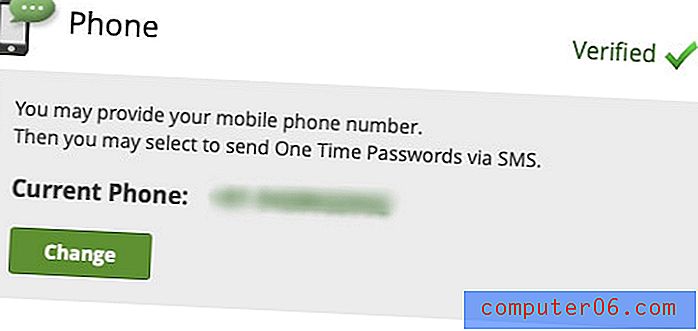
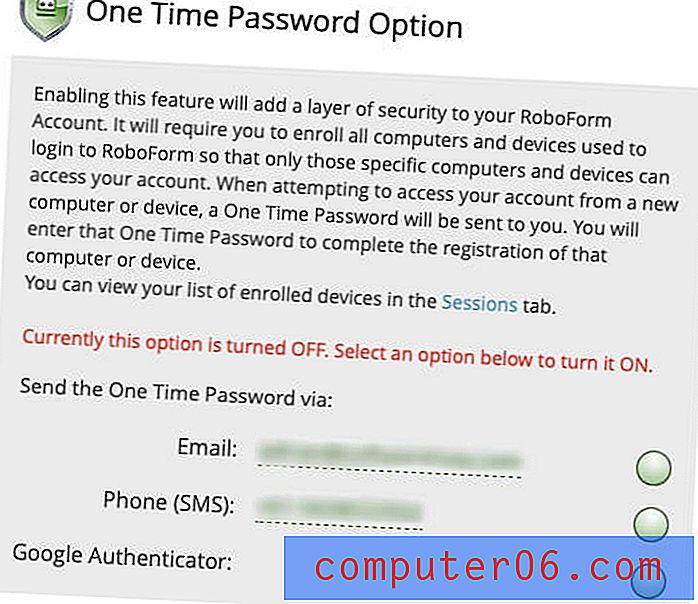
이미 많은 암호가 있다고 확신합니다. RoboForm으로 시작하는 방법은 무엇입니까? 다른 비밀번호 관리자와 달리 앱은 수동으로 비밀번호를 입력 할 수 없습니다.
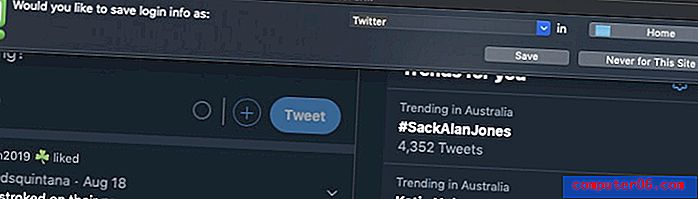
RoboForm은 웹 브라우저 또는 다른 비밀번호 관리자에서 비밀번호를 가져올 수도 있습니다. 예를 들어 Chrome에서 가져올 수 있습니다…
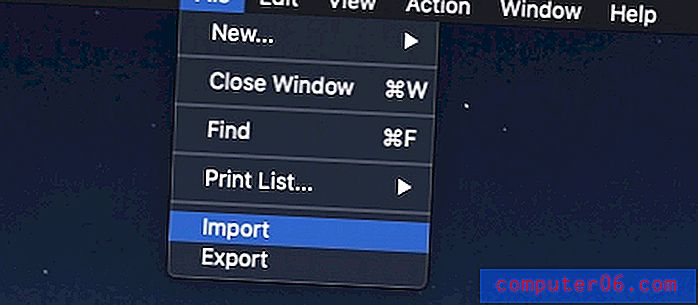
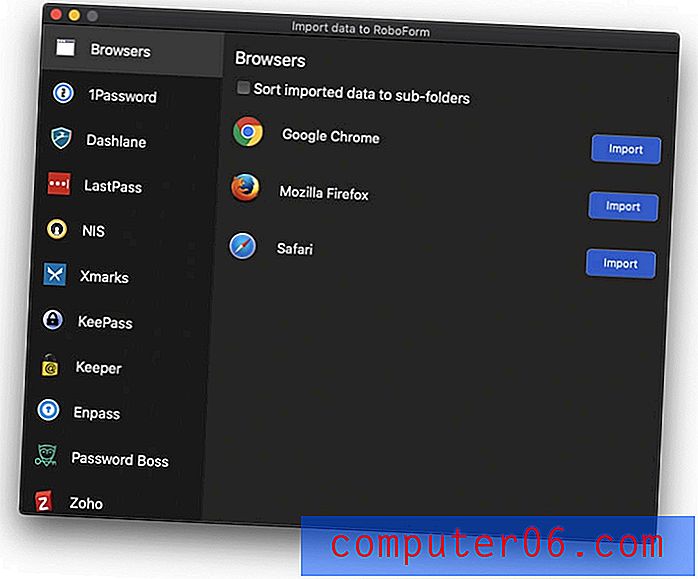
… 그러나 어떤 이유로 든 그것은 효과가 없었습니다.
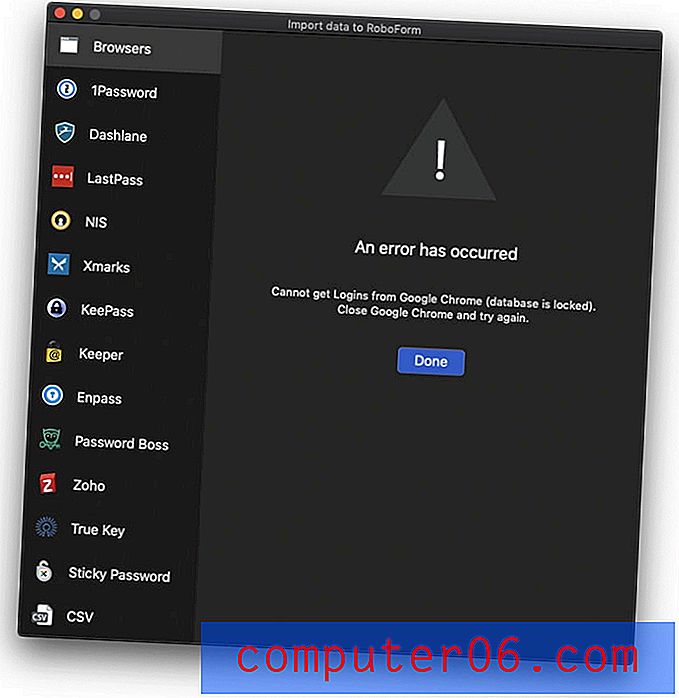
1Password, Dashlane, Keeper, True Key 및 Sticky Password를 포함한 다양한 암호 관리자에서 가져올 수도 있습니다. Keeper에서 가져 오기를 선택했지만 먼저 해당 앱에서 내 보내야했습니다.
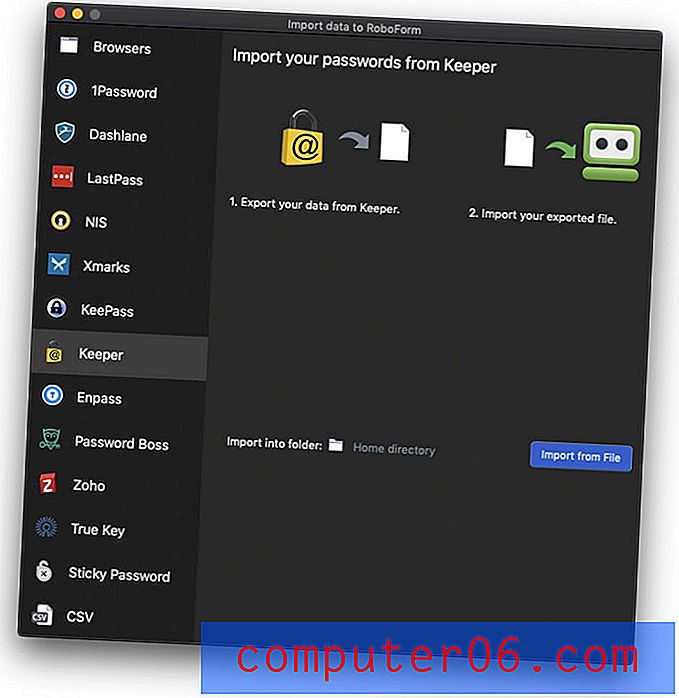
프로세스는 매끄럽고 간단했으며 비밀번호를 성공적으로 가져 왔습니다.
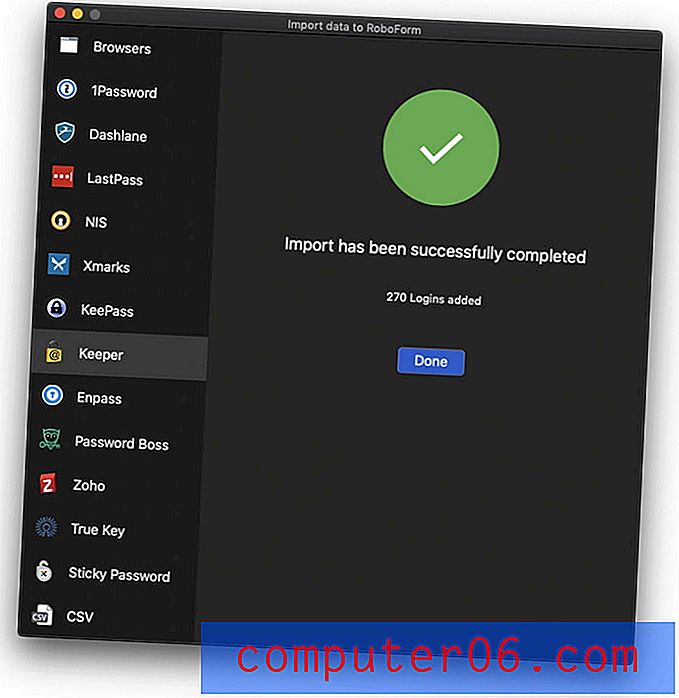
RoboForm을 사용하면 암호를 폴더로 구성 할 수 있으며 모든 Keeper 폴더도 가져 왔습니다. Keeper와 마찬가지로 드래그 앤 드롭을 통해 비밀번호를 폴더에 추가 할 수 있습니다.
개인 취향 : 암호가 많을수록 관리하기가 더 어려워집니다. 온라인 보안을 손상시키지 말고 대신 암호 관리자를 사용하십시오. RoboForm Everywhere는 안전하고 암호를 폴더로 구성 할 수 있으며 필요할 때 암호를 모든 장치에 동기화합니다.2. 각 웹 사이트에 대해 강력하고 고유 한 비밀번호 생성
암호는 사전 단어가 아닌 상당히 길어야하므로 깨지기 어렵습니다. 또한 한 사이트의 비밀번호가 노출 되어도 다른 사이트가 취약하지 않도록 고유해야합니다. Privacy Australia는 방문하는 모든 사이트에 강력하고 고유 한 암호를 사용하는 것이 중요하다는 것을 설명합니다.
암호 크래커로부터 보호하는 가장 좋은 방법은 길고 복잡한 문자, 숫자 및 기호 문자열을 사용하는 것입니다. 비밀번호는 집 열쇠와 같습니다. 문 잠금 장치가 작동하지 않으면 최고의 주택 보안 시스템으로 돈을 살 수있는 벽이 철근과 콘크리트로 만들어진 것이 중요하지 않습니다.
새 계정을 만들 때마다 RoboForm은 강력하고 고유 한 암호를 생성 할 수 있습니다. 다른 암호 관리자와 달리 웹 사이트 또는 RoboForm 앱에는 바로 버튼이 없습니다. 대신 RoboForm 브라우저 확장 프로그램의 버튼을 누르십시오.

생성 버튼을 클릭하면 가입 페이지의 오른쪽 필드로 드래그 할 수있는 비밀번호가 제공됩니다.
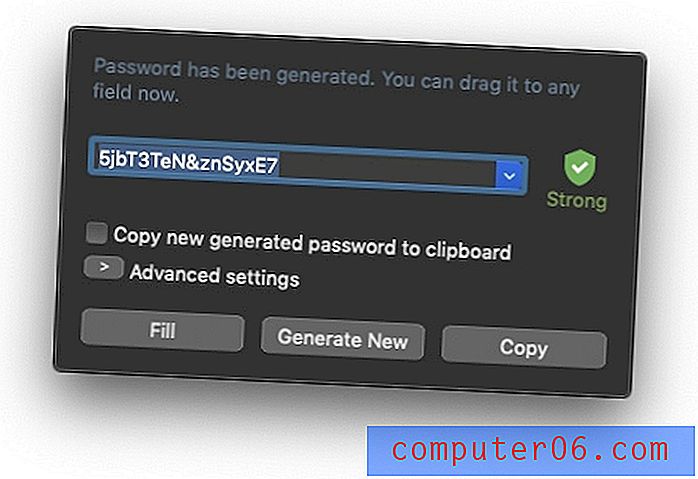
특정 비밀번호 요구 사항이있는 경우 고급 설정 단추를 클릭하여 정의하십시오.
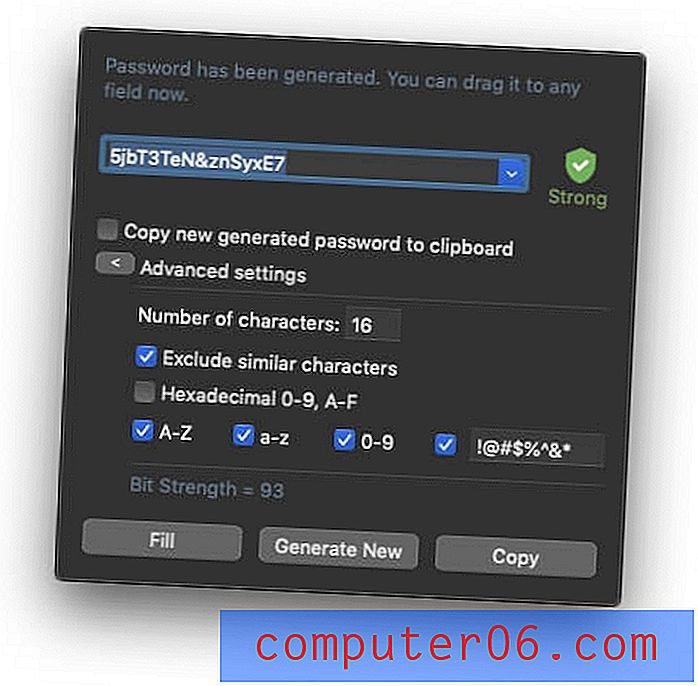
이 암호는 해킹하기는 어렵지만 기억하기도 어렵습니다. 다행히도 RoboForm은 사용자를 위해이를 기억하고 서비스에 로그인 할 때마다 자동으로 입력합니다.
내 개인 취향 : 자신의 모든 암호를 기억해야 할 경우 보안이 손상된다는 것을 알고 있지만 동일한 간단한 암호를 재사용하는 것이 유혹적입니다. RoboForm을 사용하면 모든 웹 사이트에 대해 빠르고 쉽게 다른 강력한 암호를 만들 수 있습니다. 기억할 필요가 없기 때문에 얼마나 길고 복잡한지는 중요하지 않습니다. 키퍼가 자동으로 입력합니다.
3. 웹 사이트에 자동 로그인
모든 웹 서비스에 대해 길고 강력한 암호를 사용 했으므로 RoboForm에서 암호를 입력 해 주셔서 감사합니다. 가장 편리한 방법은 브라우저 확장을 사용하는 것입니다. RoboForm을 설치하면 웹 브라우저를 처음 사용할 때 확장 프로그램을 설치하라는 메시지가 표시됩니다.
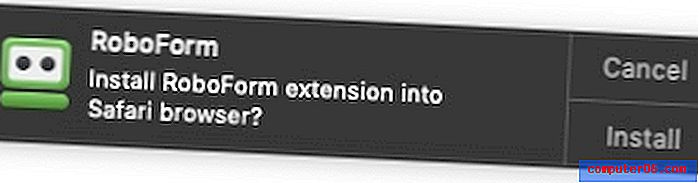
또는 앱의 환경 설정에서 설치할 수 있습니다.
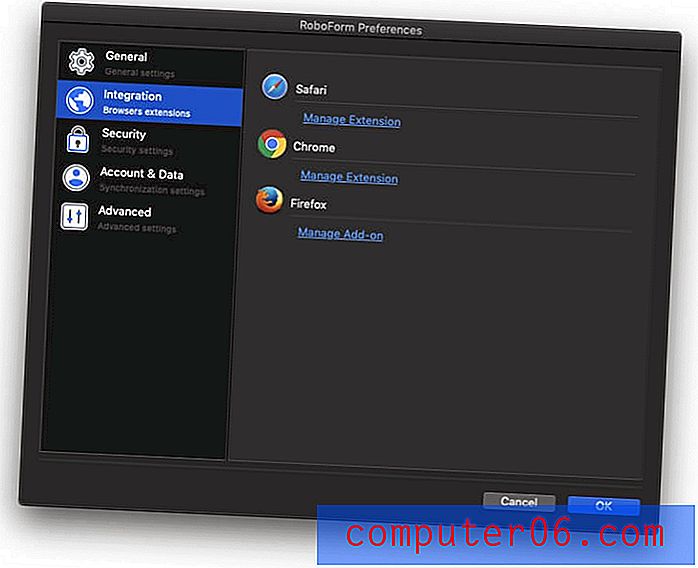
RoboForm이 알고있는 웹 사이트를 탐색하면 로그인 할 수 있습니다. 다른 암호 관리자와 마찬가지로 로그인 정보는 자동으로 채워지지 않습니다. 대신, 브라우저 확장 아이콘을 클릭하고 로그인 세부 사항을 선택하십시오. 해당 웹 사이트에 여러 계정이있는 경우 여러 가지 옵션을 클릭 할 수 있습니다.
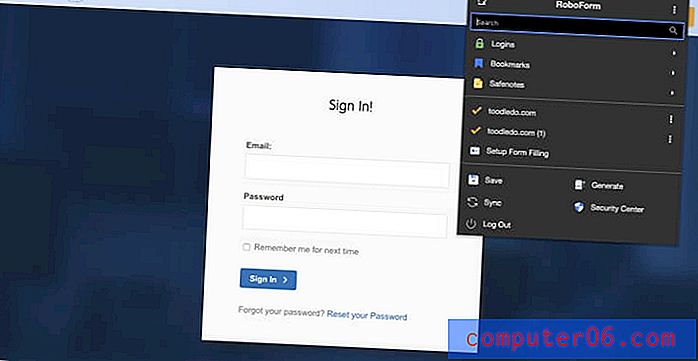
또는 사이트로 이동 한 다음 아이콘을 클릭하는 대신 RoboForm을 사용하여 한 번에 두 작업을 모두 수행 할 수 있습니다. 브라우저 확장 프로그램에서 로그인을 클릭 한 다음 원하는 웹 사이트를 선택하십시오. 사이트로 이동하여 한 번에 로그인합니다.
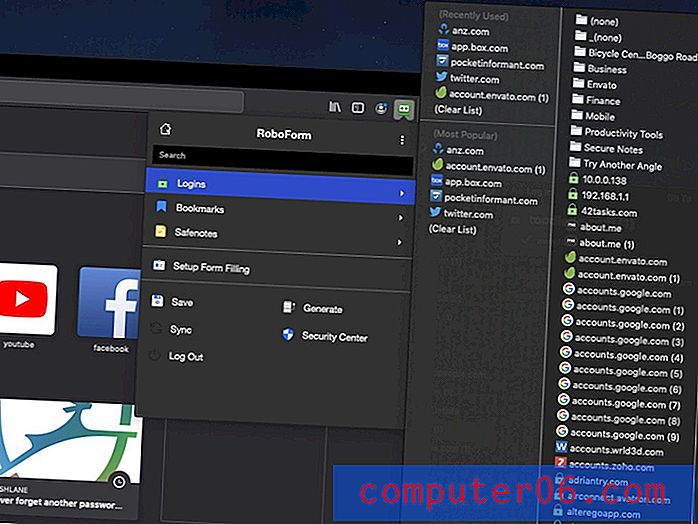
또는 RoboForm 앱을 사용하십시오. 원하는 웹 사이트를 찾은 다음 이동 채우기를 클릭하십시오.
또한 RoboForm을 사용하면 로그인 할 필요가없는 웹 사이트를 쉽게 탐색 할 수 있습니다. 이러한 사이트는 앱의 책갈피 섹션에 저장됩니다.
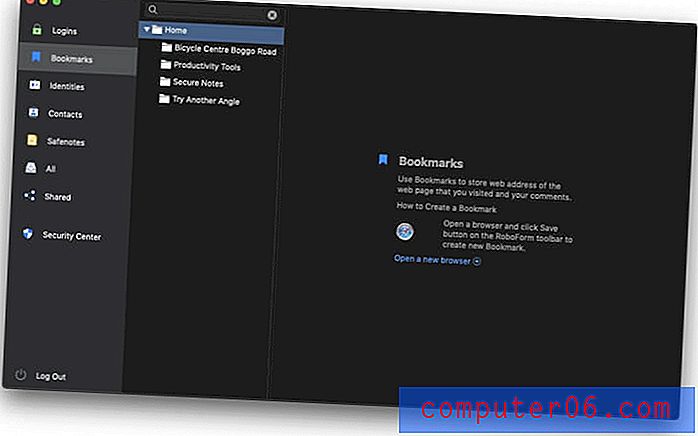
일부 비밀번호 관리자에서는 은행 계좌와 같은 일부 사이트에 자동으로 로그인하기 전에 마스터 비밀번호를 입력하도록 요구할 수 있습니다. 그것은 m 마음의 평화를 제공합니다. 불행히도 RoboForm은이 옵션을 제공하지 않습니다.
개인 취향 : RoboForm에 로그인 한 상태라면 웹 계정에 로그인 할 때 다른 비밀번호를 입력 할 필요가 없습니다. 즉, 기억해야 할 유일한 비밀번호는 RoboForm 마스터 비밀번호입니다. 은행 계좌에 조금 덜 쉽게 로그인 할 수 있기를 바랍니다!
4. 자동으로 앱 비밀번호 입력
비밀번호가 필요한 웹 사이트 만이 아닙니다. 많은 응용 프로그램에서도 로그인이 필요합니다. Windows를 사용하는 경우 RoboForm도이를 처리 할 수 있습니다. 이 작업을 제공하는 암호 관리자는 거의 없습니다.
웹 암호뿐만 아니라 RoboForm은 Windows 응용 프로그램 암호 (예 : Skype, Outlook 등)도 저장합니다. 앱에 로그인하면 RoboForm은 다음에 비밀번호를 저장하도록 제안합니다.
개인적 취향 : 이것은 Windows 사용자에게 큰 혜택입니다. Mac 사용자가 자동으로 응용 프로그램에 로그인 할 수 있다면 좋을 것입니다.
5. 웹 양식 자동 작성
웹 양식을 작성하는 것이 RoboForm의 원래 이유였습니다. 로그인 화면을 작성하는 것만으로 전체 양식을 작성할 수 있습니다. 앱의 ID 섹션에는 양식을 작성하는 데 사용될 개인 정보를 입력하는 곳이 있습니다. 집과 직장과 같은 다양한 역할과 환경에 따라 다른 데이터 세트를 가질 수 있습니다.
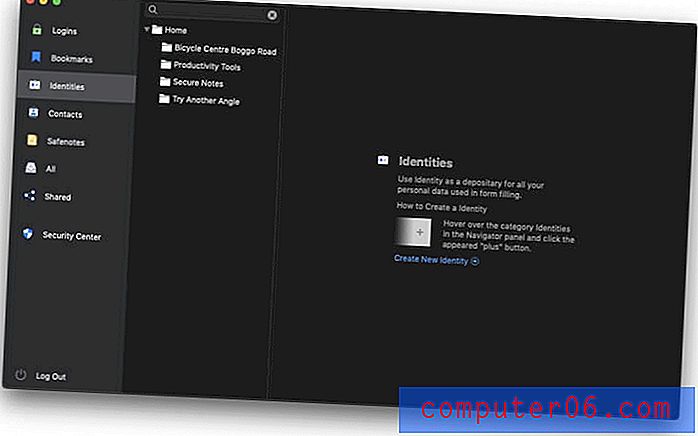
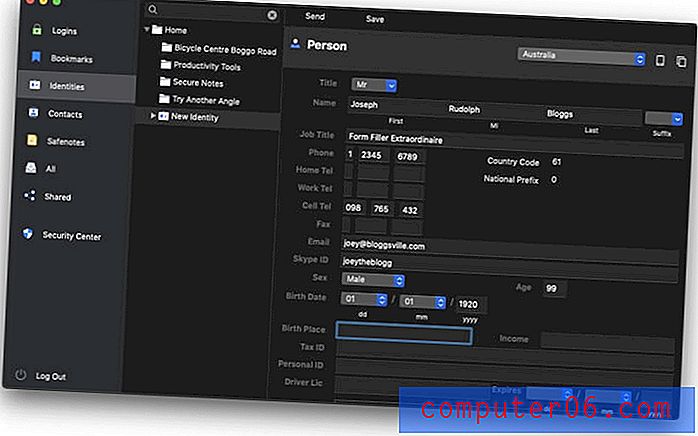
개인 정보 외에도 비즈니스, 여권, 주소, 신용 카드, 은행 계좌, 자동차 등의 세부 정보를 작성할 수도 있습니다. 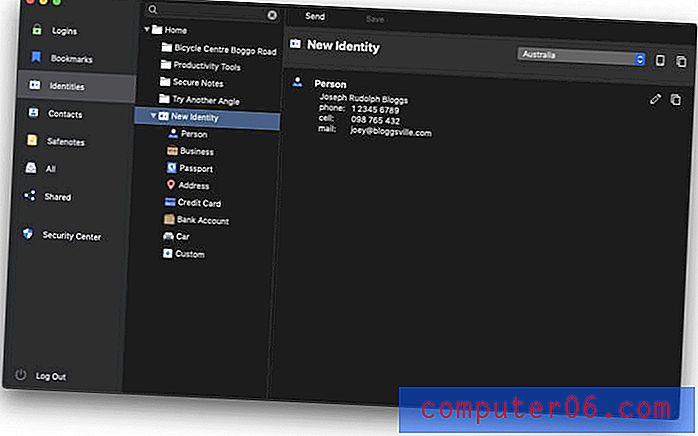
이제 웹 양식을 작성해야 할 때 RoboForm 브라우저 확장 아이콘을 클릭하고 ID를 선택하면됩니다.
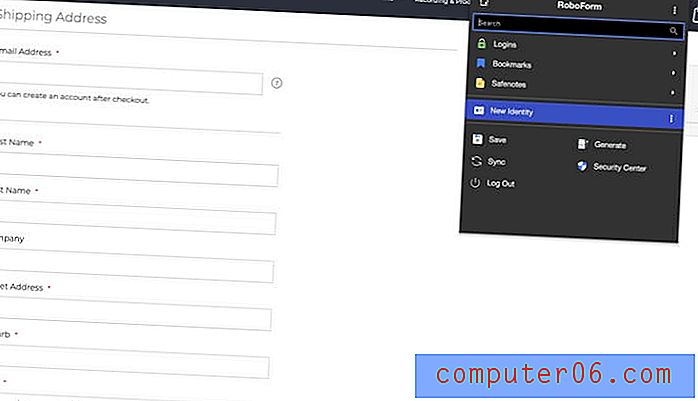
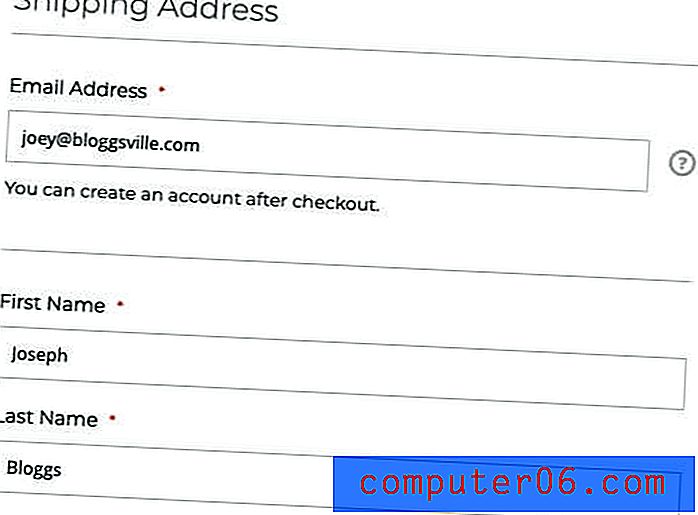
내 신용 카드 정보도 자동으로 채울 수 있습니다.
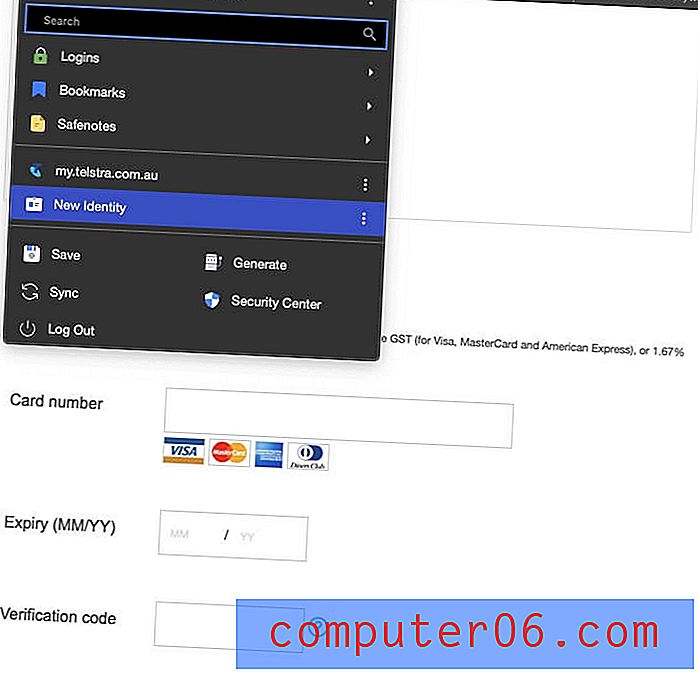
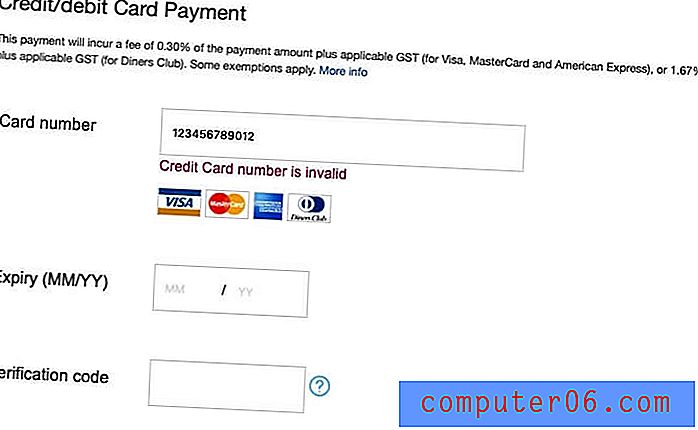
불행하게도, 만료 날짜와 확인 코드가 입력되지 않았습니다. 아마도 날짜와 관련된 문제는 RoboForm이 4 자리 숫자를 가지고 있고 RoboForm이 저장하는 동안 폼이 "확인"코드를 요구하는 동안 2 자리 연도를 기대하고 있다는 것입니다. "유효성 검증"코드.
이러한 문제를 정렬 할 수 있다고 확신하지만 일부 국가의 사용자는 전혀 문제를 겪지 않을 것입니다.하지만 Sticky Password와 마찬가지로 처음에는 작동하지 않는 것이 부끄러운 일입니다. 양식 작성에있어 RoboForm의 오랜 가계도를 통해 동급 최고가 될 것으로 예상했습니다.
개인적 취향 : 거의 20 년 전에 RoboForm은 로봇처럼 웹 양식을 빠르고 쉽게 채울 수 있도록 설계되었습니다. 오늘날에도 여전히 잘하고 있습니다. 불행히도 내 신용 카드 필드 중 일부가 채워지지 않았습니다. 제대로 작동하는 방법을 알아낼 수있을 것이라고 확신하지만 iCloud Keychain 및 Sticky Notes를 사용하면 처음으로 효과가있었습니다.
6. 안전하게 로그인 공유
때때로 다른 사람과 비밀번호를 공유해야합니다. 동료가 웹 서비스에 액세스해야하거나 가족 구성원이 Netflix 비밀번호를 잊어 버렸을 수도 있습니다. RoboForm을 사용하면 종이에 낙서하거나 문자 메시지를 보내는 대신 암호를 안전하게 공유 할 수 있습니다.
로그인을 빠르게 공유하려면 항목을 마우스 오른쪽 버튼으로 클릭하고 공유를 선택하거나 화면 상단에서 보내기를 클릭하십시오. 두 방법 모두 동일한 작업을 수행하는 것으로 보입니다. 암호는 수신자의 제어하에 있으며 철회 할 수 없도록 암호를 공유하십시오.
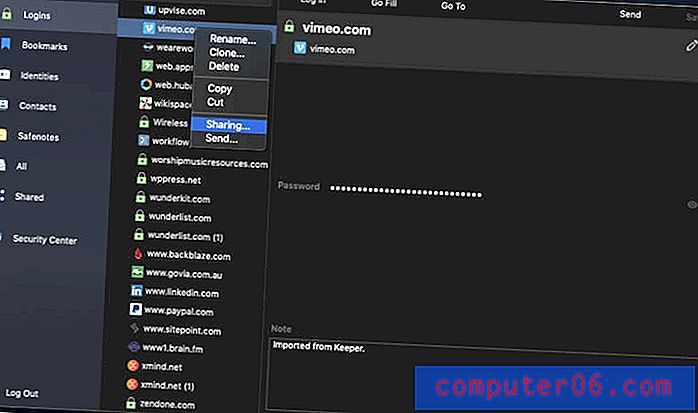
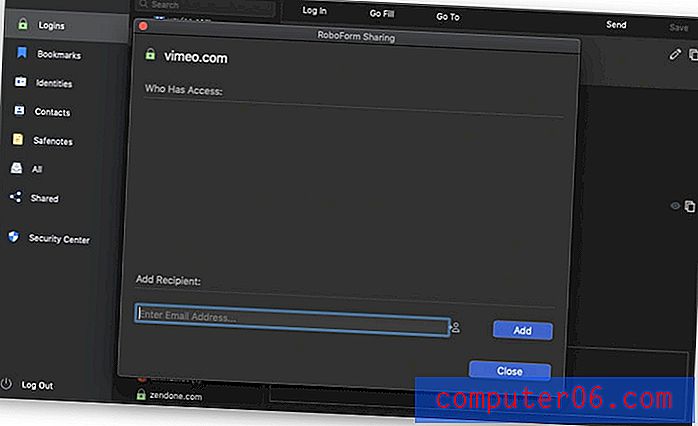
공유 암호는 공유 아래에 있습니다. 공유 암호가 포함되어 있는지 여부에 관계없이 모든 폴더가 표시됩니다.
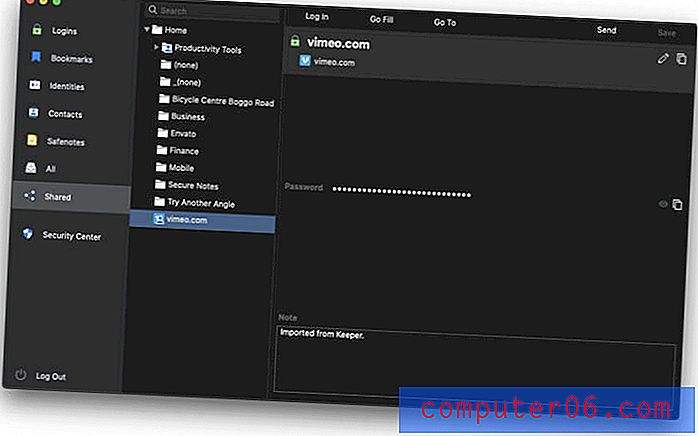
보다 세분화 된 공유를 위해서는 공유 폴더를 대신 사용하십시오. 폴더를 마우스 오른쪽 버튼으로 클릭하고 공유를 선택하십시오.
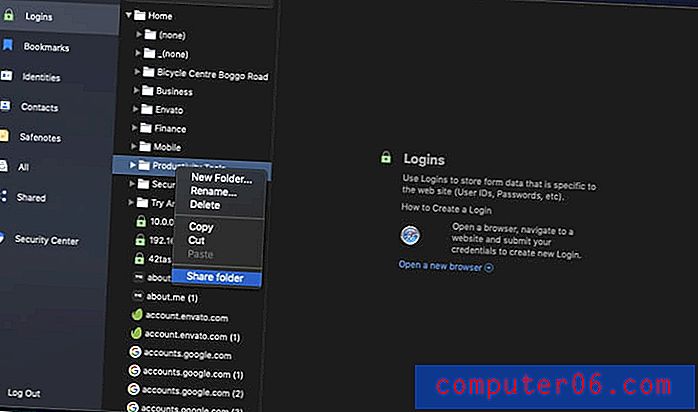
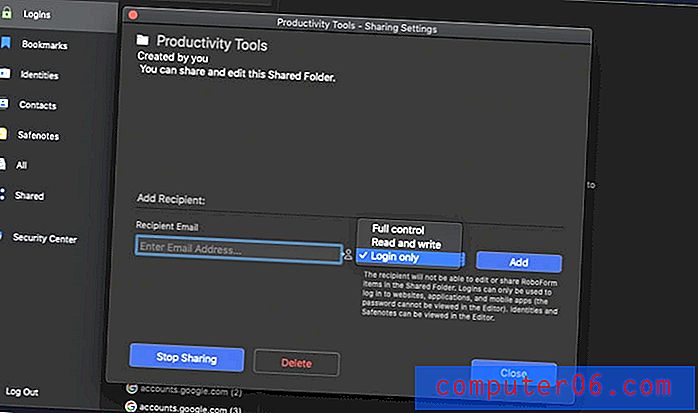
공유 폴더는 더 많은 제어 기능을 제공합니다. 각 사용자에게 다른 권한을 부여 할 수 있습니다.
- 로그인 만 : 수신자는 공유 폴더에서 RoboForm 항목을 편집하거나 공유 할 수 없습니다. 로그인은 웹 사이트, 응용 프로그램 및 모바일 앱에 로그인하는 데만 사용할 수 있습니다 (암호는 편집기에서 볼 수 없음). ID 및 Safenote는 편집기에서 볼 수 있습니다.
- 읽기 및 쓰기 : 수신자는 공유 폴더에서 RoboForm 항목을보고 편집 할 수 있으며 변경 사항은 다른 수신자 및 발신자에게 전파됩니다.
- 모든 권한 : 모든 권한. 받는 사람은 모든 항목을보고 편집하고 권한 수준을 조정하며 다른받는 사람 (원래 보낸 사람 포함)을 추가 또는 제거 할 수 있습니다.
공유는 다른 유형의 정보, 즉 신원 또는 안전한 메모 (아래) 와도 작동합니다.
개인적인 취향 : 비밀번호를 공유하는 가장 안전한 방법은 비밀번호 관리자와 함께하는 것입니다. RoboForm을 사용하면 다른 개인과 신속하게 암호를 공유하거나 다른 사용자가 암호에 대한 액세스를 미세 조정할 수있는 공유 폴더를 설정할 수 있습니다. 비밀번호 중 하나를 변경하면 다른 사용자의 레코드가 자동으로 업데이트됩니다. 이 방법으로 암호를 공유하려면 모든 사람이 RoboForm을 사용해야하지만 추가의 편리함과 보안으로 인해 가치가 있습니다.
7. 개인 정보를 안전하게 저장
RoboForm은 비밀번호를 저장하기에 안전한 장소가 아닙니다. 개인 정보를 안전하고 안전하게 저장할 수있는 Safenotes 섹션도 있습니다. 암호로 보호 된 디지털 노트북이라고 생각하십시오. 이 번호를 사용하여 주민등록번호, 여권 번호 및 안전 또는 경보 조합과 같은 민감한 정보를 저장할 수 있습니다.
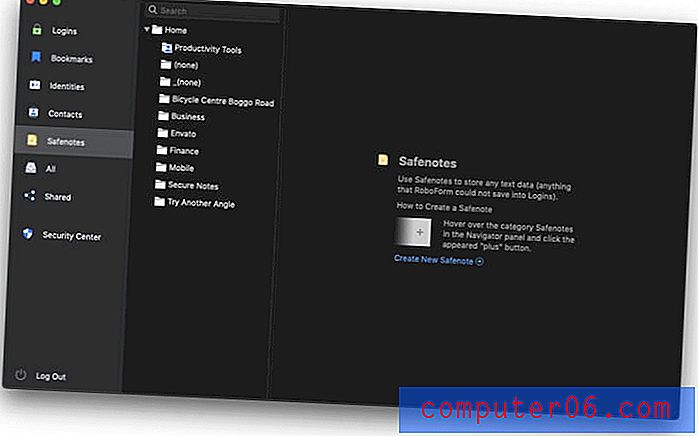
메모는 일반 텍스트이며 검색 가능합니다.
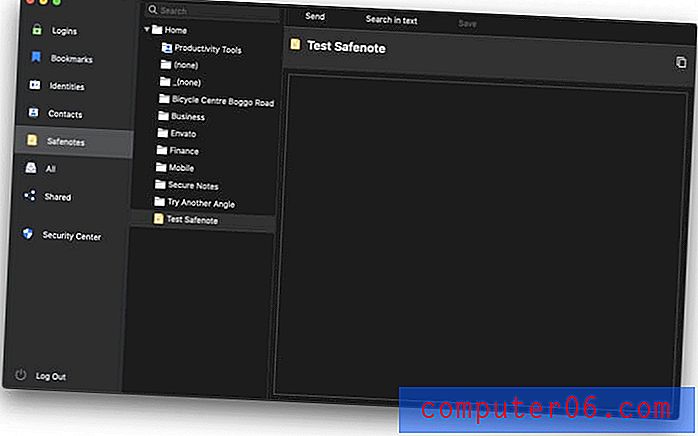
불행하게도 1Password, Dashlane, LastPass 및 Keeper에서와 같이 파일과 사진을 추가하거나 첨부 할 수 없습니다. 운전 면허증, 여권 또는 주민등록번호의 정보를 저장하려면 직접 입력해야합니다.
개인적 취향 : 개인 및 재무 정보를 보유하는 것이 편리 할 수는 있지만 잘못된 정보를 입수 할 여유는 없습니다. 비밀번호를 안전하게 저장하기 위해 RoboForm을 사용하는 것과 같은 방식으로 다른 유형의 민감한 정보도 비밀번호를 신뢰하십시오.
8. 비밀번호 문제에 대한 경고
암호 보안을 강화하기 위해 RoboForm에는 전체 보안 점수를 평가하고 암호가 약하거나 재사용되어 변경되어야하는 암호를 나열하는 보안 센터가 포함되어 있습니다. 또한 두 번 이상 입력 된 로그인 정보 인 중복에 대해 경고합니다.
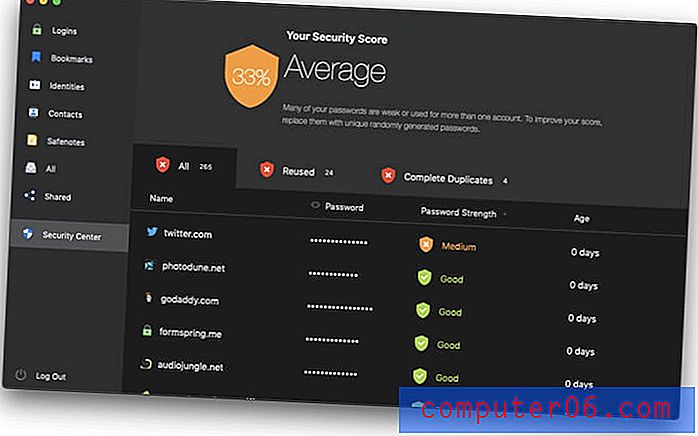
"평균"점수가 33 %에 불과했습니다. RoboForm은 다른 암호 관리자가 제공 한 것보다 점수가 낮기 때문에 힘든 일입니다. 하지만해야 할 일이 있습니다!
왜 내 점수가 그렇게 낮았습니까? 주로 재사용 된 비밀번호 때문입니다. RoboForm은 몇 년 동안 사용되지 않은 아주 오래된 계정에서 가져온 비밀번호를 감사하고 있으며 모든 비밀번호에 동일한 비밀번호를 사용하지 않았지만 여러 사이트에 대해 일부 비밀번호를 사용했습니다.
RoboForm의 보고서는 내가 시도한 다른 서비스보다 더 유용합니다. 재사용 된 비밀번호 목록이 하나만있는 대신 동일한 비밀번호를 공유하는 사이트 그룹이 표시됩니다. 많은 비밀번호가 두 사이트간에 만 공유됩니다. 매번 고유하도록 변경해야합니다.
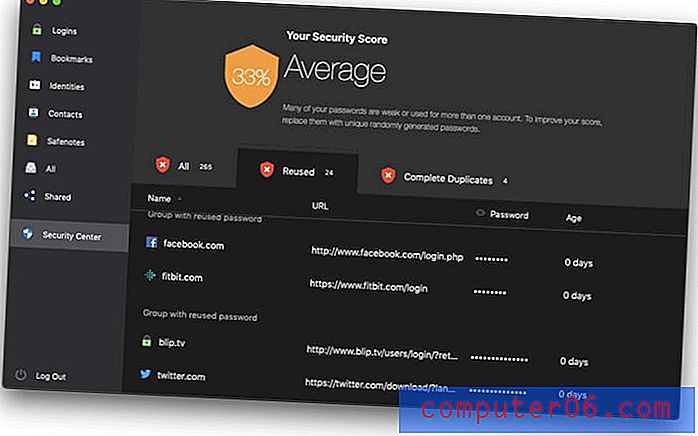
내 비밀번호의 대부분은 강도가 약하거나 중간 정도이므로 변경해야합니다. 일부 암호 관리자는 해당 프로세스를 자동화하려고 시도하지만 각 웹 사이트의 협력이 필요하기 때문에 까다로울 수 있습니다. RoboForm은 시도하지 않습니다. 각 웹 사이트로 이동하여 암호를 수동으로 변경해야하므로 시간이 많이 걸립니다.
또한 보안 센터는 타사 사이트가 해킹되었을 때 도용 된 암호에 대해 경고하지 않습니다. 1Password, Dashlane, LastPass 및 Keeper는 모두 수행합니다.
개인 취향 : 암호 관리자를 사용한다고해서 자동으로 안전을 보장 할 수는 없으며, 잘못된 보안 감각에 빠지는 것은 위험합니다. 다행히 RoboForm은 암호 상태를 명확하게 파악하고 암호를 변경할 때 메시지를 표시합니다. 암호가 충분하지 않거나 여러 웹 사이트에서 사용 중일 수 있지만 암호가 도용 된 경우 경고하지 않거나 다른 암호 관리자처럼 자동으로 암호를 변경하지는 않습니다.
내 리뷰 및 평가의 이유
효과 : 4/5
RoboForm에는 더 비싼 앱의 기능 대부분을 포함하여 대부분의 사용자에게 필요한 기능이 포함되어 있습니다. 그러나 보안 감사를 수행 할 때 웹 사이트 유출로 인해 손상되었을 수있는 암호에 대해 경고하지 않지만 보안을 최우선으로 생각하는 사이트에 로그인하기 전에 암호를 입력 할 필요가 없으며 양식 작성이 작동하지 않습니다 다른 암호 관리 응용 프로그램과 마찬가지로 완벽하게 사용할 수 있습니다.
가격 : 4.5 / 5
대부분의 앱이 연간 30-40-40 달러 인 장르에서 RoboForm의 연간 23.88 달러 구독은 새로 고침되고 많은 기능을 제공하지 않는 McAfee True Key에 의해서만 이겨집니다. 그러나 무료 버전의 LastPass는 유사한 기능 세트를 제공하므로 최저 가격을 찾는 사용자에게 더 매력적입니다.
사용 편의성 : 4/5
전반적으로 RoboForm은 사용하기 쉽지만 항상 직관적 인 것은 아닙니다. 예를 들어, 브라우저 확장을 사용하는 경우, 조치없이 비밀번호를 채우거나 웹을 채울 때 모든 필드 끝에 아이콘을 표시하는 다른 비밀번호 관리자와 달리 RoboForm 아이콘을 클릭하여 조치를 시작해야합니다. 형태. 그것은 큰 부담이 아니며 곧 두 번째 본성이 될 것입니다.
지원 : 4.5 / 5
RoboForm 지원 페이지는 "도움말 센터"기술 자료 및 온라인 사용자 설명서 (PDF 형식으로도 제공)에 연결됩니다. 모든 사용자는 24/7 티켓 시스템에 액세스 할 수 있으며 유료 가입자는 월요일부터 금요일까지 업무 시간 (EST) 동안 채팅 지원에 액세스 할 수 있습니다.
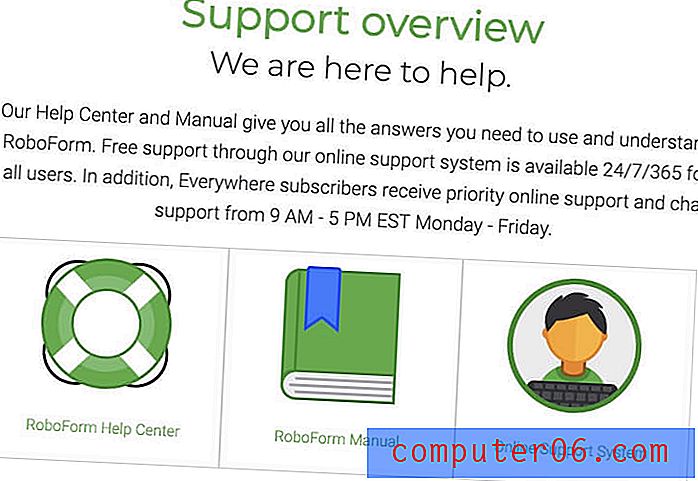
RoboForm의 대안
1Password : AgileBits 1Password (Windows, Mac, Android, iOS, Linux)는 완전한 기능을 갖춘 프리미엄 암호 관리자로, 암호를 기억하고 입력합니다. 개인 계획은 $ 35.88 / 년, 가족 (5 가족 포함)은 $ 59.88 / 년, 팀 계획은 $ 47.88 / 사용자 / 년입니다. 무료 플랜은 제공되지 않습니다. 여기에서 전체 1Password 리뷰를 읽으십시오.
Dashlane : Dashlane (Windows, Mac, Android, iOS, Linux)은 암호와 개인 정보를 저장하고 채우는 안전하고 간단한 방법입니다. 무료 버전으로 최대 50 개의 비밀번호를 관리하거나 프리미엄 버전으로 연간 $ 39.96를 지불하십시오. 자세한 Dashlane 리뷰를 읽으십시오.
고정 암호 : 고정 암호 (Windows, Mac, Android, iOS, Chrome, Firefox, Safari, Internet Explorer, Opera 등)는 시간을 절약하고 안전을 유지합니다. 온라인 양식을 자동으로 채우고 강력한 암호를 생성하며 방문한 웹 사이트에 자동으로 로그인합니다. 무료 버전은 동기화, 백업 및 비밀번호 공유없이 비밀번호 보안을 제공합니다. 프리미엄 버전은 연간 $ 29.99 또는 평생 $ 149.99입니다.
LastPass : LastPass (Mac, Windows, Linux, Chrome, Firefox, Safari, Internet Explorer, Opera, Microsoft Edge)는 모든 암호를 기억하므로 필요하지 않습니다. 무료 버전은 기본 기능을 제공하거나 추가 공유 옵션, 우선 순위 기술 지원, 애플리케이션 용 LastPass 및 1GB의 스토리지를 얻기 위해 연간 $ 36의 프리미엄으로 업그레이드합니다. 가족 요금제는 연간 $ 48 (6 명의 사용자)이며 사업 요금제는 연간 $ 48입니다.
McAfee True Key : True Key (Windows, Mac, iOS, Android, Chrome, Firefox, Microsoft Edge)는 암호를 자동 저장하고 입력하므로 암호를 입력 할 필요가 없습니다. 제한된 무료 버전을 사용하면 15 개의 암호를 관리 할 수 있으며 연간 $ 19.99의 프리미엄 버전은 무제한 암호를 처리합니다.
Keeper Password Manager : Keeper (Mac, Windows, Linux, iOS, Android, Chrome, Firefox, Safari, Internet Explorer, Edge, Opera)는 암호와 개인 정보를 보호하여 데이터 유출을 방지하고 직원 생산성을 향상시킵니다. 무제한 암호 저장을 지원하는 무료 요금제를 포함하여 다양한 요금제가 있습니다. 최대 번들 요금제는 연간 $ 59.97입니다.
Abine Blur : Abine Blur는 암호 및 지불을 포함한 개인 정보를 보호합니다. 비밀번호 관리 외에도 마스크 이메일, 양식 작성 및 추적 보호 기능도 제공합니다. 무료 버전이 제공되며 프리미엄 버전은 기본적으로 39 달러 / 년 또는 99 달러 / 년 무제한입니다.
결론
이 리뷰를 읽은 후에는 모든 장치에서 암호 관리자를 사용할 준비가 되었기를 바랍니다. RoboForm을 선택해야합니까? 아마도.
대부분의 경쟁 제품보다 저렴하고 저렴한 응용 프로그램 인 McAfee True Key보다 훨씬 더 많은 기능을 제공합니다. 대부분의 사람들에게 필요한 모든 기능을 상당히 사용하기 쉬운 패키지로 제공합니다. 설득력이 있지만 LastPass의 무료 플랜과 비교해보십시오. 또한 대부분의 사람들이 필요로하는 모든 기능을 제공하며 무제한의 암호를 모든 장치에 동기화하며 저렴한 가격을 우선으로하는 사용자에게 가장 적합한 옵션입니다.
기능을 얻기 위해 약간의 돈을 쓰고 소프트웨어를 개발하는 개발자를 재정적으로 지원하려면 1Password, Dashlane, LastPass 및 Sticky Password를 고려하십시오. 사이트에 로그인하기 전에 암호를 입력해야하는 등 더 많은 보안 옵션을 제공하며 해커가 전자 메일 주소 나 암호를 파악한 경우 다크 웹을 검색하여 경고합니다. 그러나 당신은 그것들을 위해 더 많은 돈을 지불 할 것입니다.
RoboForm은 입증 된 실적과 충실한 사용자들로 구성된 훌륭한 중견 지입니다. 아무데도 안가 시도해보십시오. 30 일 무료 평가판 기간을 사용하여 필요에 맞는지 확인하고 다른 암호 관리자와 비교하십시오. 어느 것이 귀하의 요구에 가장 잘 맞는지 직접 확인하십시오.
Roboform 받기
0/5 (0 리뷰)